安装系统的方法有好几种,以下只介绍常用和成功率高的!
方式一. win10/win8可以直接用安装包解压到D盘直接安装;
方式二. NT6硬盘安装方法,适合安装win7/win8/win10
方式三(专业). 软碟通刻录U盘安装,适合任何系统,具体需您自己百度查找方法。
注意:数据无价,建议安装之前先备份C盘有用的文档;商城只提供激活码和安装包,装机可能失败,最好找懂电脑的专业人士帮忙。
win10/win8安装方法适合系统可以正常启动,没有大问题的,不适合win7。
准备工作:
1. 购买激活码,并且获得正版系统下载链接,已购买的会自动发您邮箱;2. 退出360安全卫士。
安装步骤:
1. 迅雷下载好操作系统,解压到非系统盘(自己用winrar解压,百度找方法),例如解压到D盘;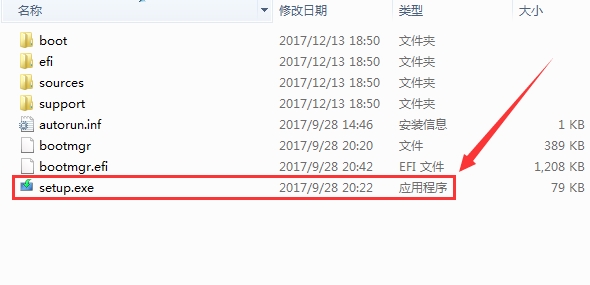
2. 直接运行setup安装系统即可,提示更新,选择“不是现在”;
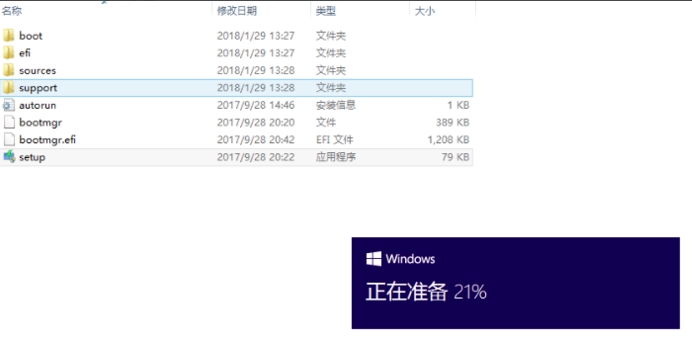
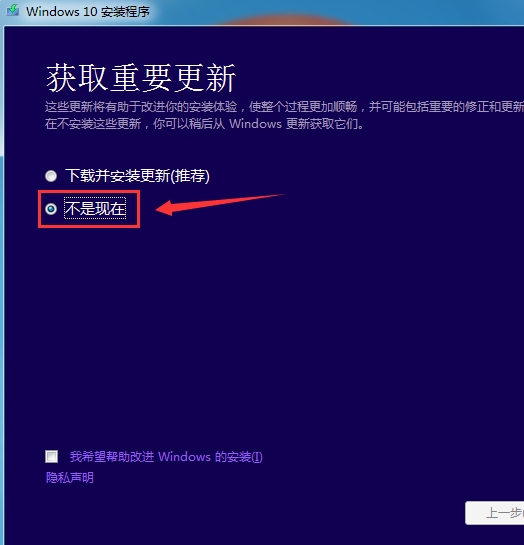
3. 如果全新安装,请选择无;如果只是转换到正版或者升级版本,请酌情选择上面其中一项;
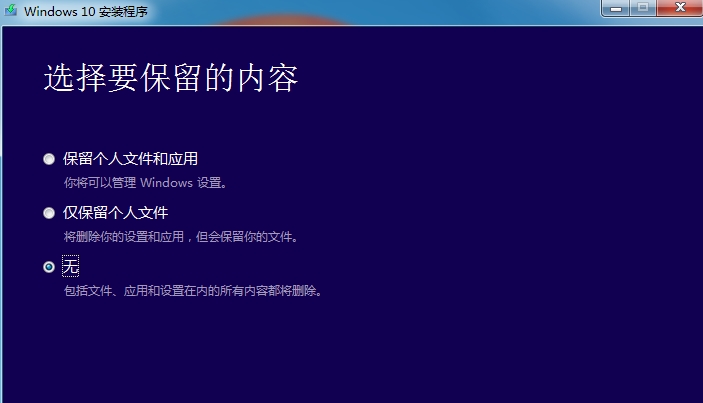
4. 看清楚自己购买的是什么版本的操作系统,如果不对,请重新选择或者下载相对应的系统镜像,可咨询客服;
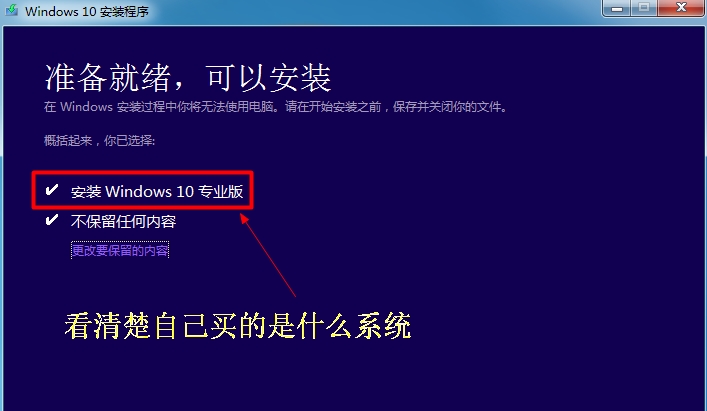
5. 接下来就是正常安装了,可以自行设置电脑;直到安装完成;
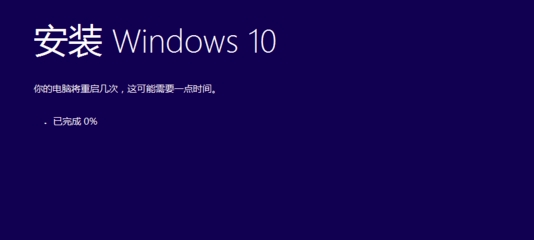
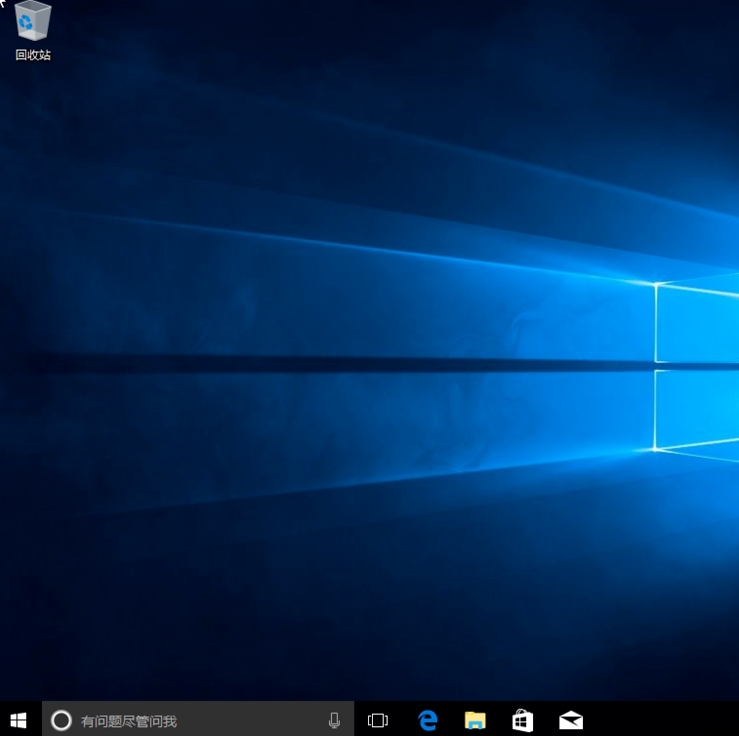
6. 设置显示计算机:右击桌面空白处--个性化--主题--桌面图标设置--勾选计算机--确定;
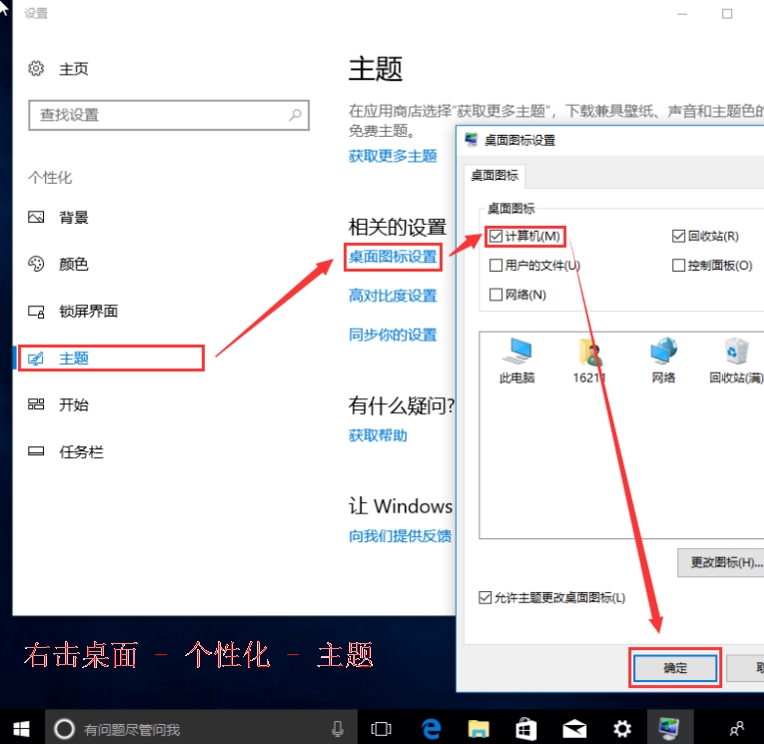
注意:已激活的系统最好进行备份,方便以后直接还原,备份还原会自动激活的:点击查看方法 。
NT6适合系统本身可以正常启动的系统,如果不能启动了,就不用尝试这个方法了,好好用U盘或者PE安装吧。
NT6硬盘安装适合安装win7/win8/win10原版。
准备工作:
1. 购买激活码,并且获得正版系统下载链接,已购买的会自动发您邮箱;
2. 下载NT6硬盘安装工具,点这里下载;
3. 必须先下载驱动精灵万能网卡版放到D盘,点这里下载。
4. 退出360安全卫士。
安装步骤:
1. 迅雷下载好操作系统,解压到系统根目录(自己用winrar解压,百度找方法),例如解压到D盘根目录;
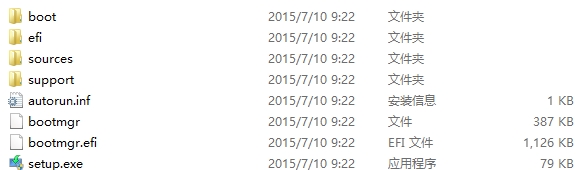
2. 下载下载NT6硬盘安装工具,解压到和刚才系统一样的目录,例如D盘根目录;
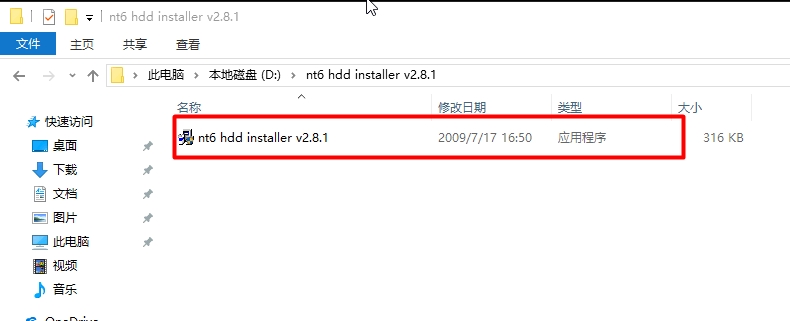
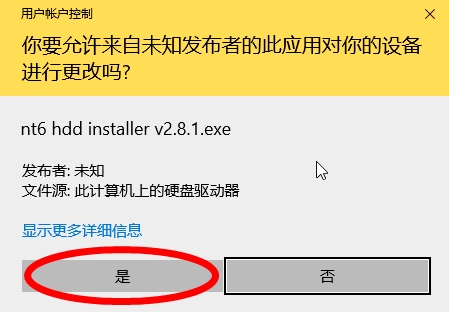
3. 运行NT6硬盘安装工具,选择安装,安装完成,选择安装模式2,适用于安装win7/win8/win10;
安装好了之后,会提示在刚才解压的系统目录可以检测到系统信息;
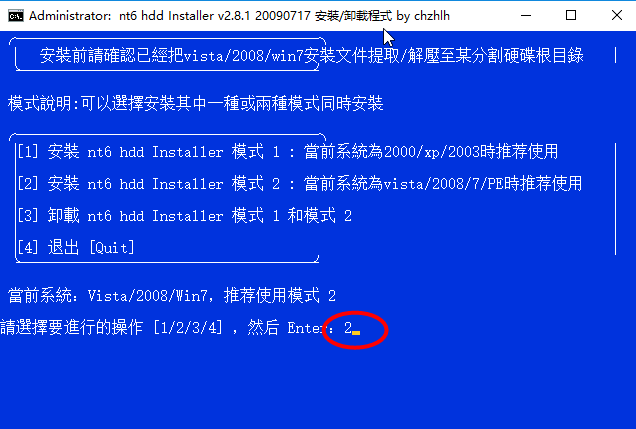
4. 点击nt6上面的重启按钮,直接重启系统,启动的时候选择nt6 模式2启动,然后就会进去安装界面;

5. 选择自定义-安装系统,提示磁盘管理,选中原来的C盘分区,点击驱动器选项,格式化原来的C盘,然后选择格式化的C盘,直接点击下一步安装系统即可;
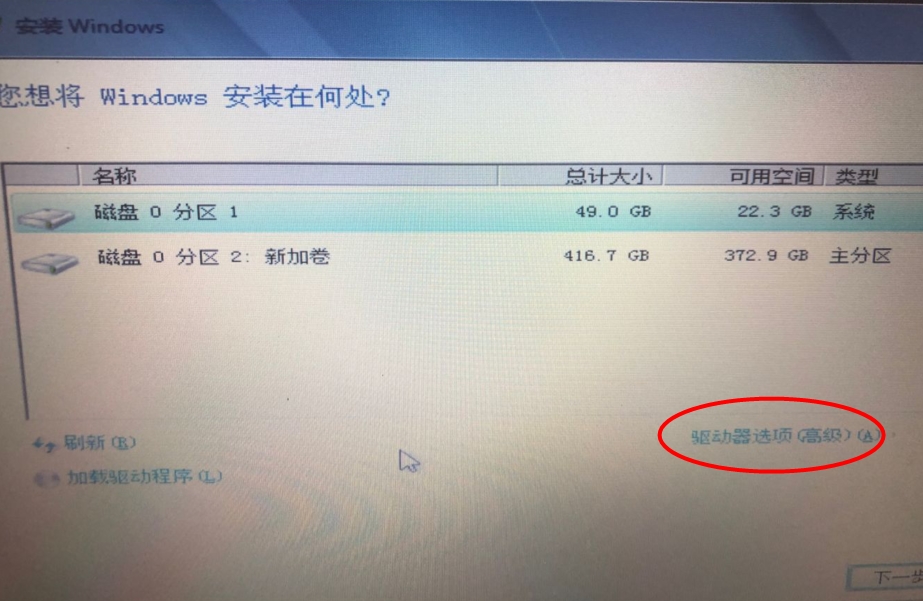

6. 自动安装或者自己设置电脑用户名;
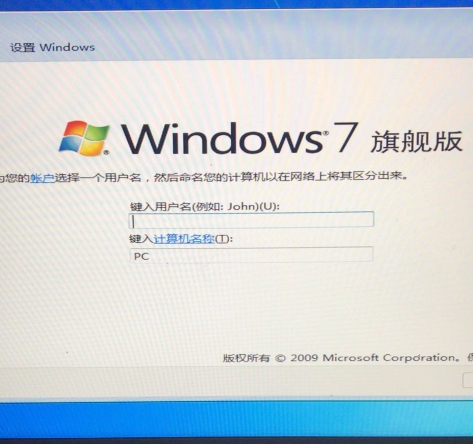
7. 安装好了之后,如果是win7系统需要自己安装网卡驱动,运行之前下载好的驱动精灵,安装网卡驱动,安装完成就大功告成。